 | 先前有提到 Java 透過呼叫 ActiveX 的方式讓 BarTender 列印標籤的方案,但是這種方式還是存在不少問題,像是每次都要重起一個程序來執行列印工作,耗費不少初始時間,可靠性似乎也不是那麼好,後來 BarTender 經銷商來安裝軟體的時候,有一起討論到這些問題,經銷商建議的作法是採用原廠的 Commander 功能,只需要將待印資料(變數)存成文字檔,Commander 就會依觸發設定,套用列印並且記錄結果,但這個功能必須是自動化版以上才支援,企業自動化版才有全功能的支援(詳細比較)。 |
※本文為前篇(透過 ActiveX 與 SWT 讓 Java 控制 BarTender 列印標籤)的接續,其中引述的部份請自行參閱,不重複贅述。
要使用 Commander 一樣要在列印工作的電腦安裝 BarTender,而且至少要自動化版(Automation),Seagull Scientific 官方網站可以取得全功能的三十天試用版。
在標籤編輯部分也要略作修改(設定資料庫)

新增資料庫連線

選擇資料庫類型(以文字檔為例)

開啟記事本製作一個簡單的資料表存成 TXT 文字檔(以文字檔作為資料庫類型)

1. 選取檔案(上一步製作的文字檔)、2. 檢視檔案(可預覽上一步製作的文字檔內容)

選擇分隔符號(此例的文字檔以單逗號區隔)
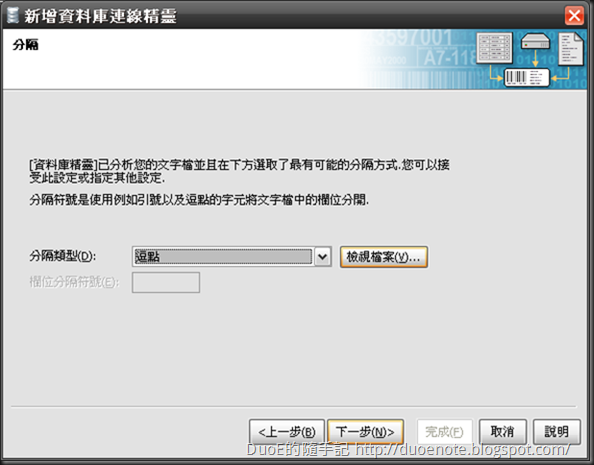
第一筆是否為標頭(此例的文字檔第一行為標頭)

完成資料庫設定後,只需將原來的來源螢幕顯示改為資料庫欄位,共享/名稱 改為 資料庫欄位名稱即可。

開啟 Commander 新增任務

設定任務名稱以及觸發程序(此例為 C:\Commander\Scan\ 目錄下有任何 txt 檔就會觸發列印)

切換到 指令 頁可設定標籤格式檔以及一些指令常式

設定完成後,按下開始偵測。

只要將文字檔存入設定的目錄(C:\Commander\Scan\),就會自動列印,並且將存入的 .txt 文字檔改名成 .dat。

不論什麼程式語言或者平台,對於文字檔的寫入應該都是輕而易舉的事,用這種方式讓 BarTender 讀取格式檔,對應變數套印,既簡單又可靠,而且 Commander 可於系統服務中執行,不需要一直開開關關,效能方面相對也比逐次呼叫要好得多。

沒有留言 :
張貼留言